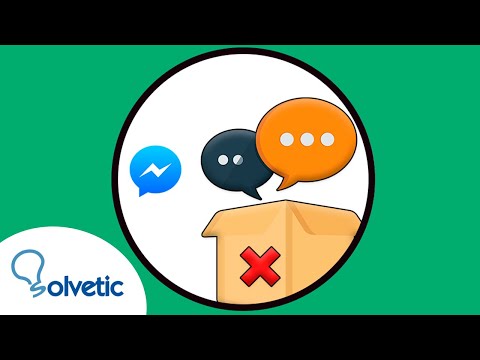¿Alguna vez has tenido la necesidad de borrar los mensajes archivados en Facebook? Si es así, estás en el lugar correcto. En este artículo te enseñaremos de manera sencilla y clara cómo borrar los mensajes archivados en Facebook, para que puedas mantener tu cuenta organizada y libre de mensajes innecesarios.
Sabemos lo importante que es para ti mantener tu privacidad en las redes sociales y por eso te ofrecemos esta guía paso a paso para que puedas eliminar aquellos mensajes que ya no necesitas y que solo ocupan espacio en tu cuenta.
No te preocupes si no eres un experto en informática, nuestra explicación es fácil de entender y te aseguramos que no tendrás ningún problema en llevar a cabo los pasos que te indicamos. Además, si tienes alguna duda, estaremos encantados de ayudarte en todo lo que necesites.
Así que, si estás cansado de tener una bandeja de entrada llena de mensajes antiguos, sigue leyendo y aprende cómo borrar los mensajes archivados en Facebook. ¡Toma nota y empieza a liberar espacio en tu cuenta!
Aprende a organizar tus conversaciones en Facebook: todo sobre el archivado de mensajes.
¿Alguna vez has tenido problemas para encontrar un mensaje importante en tu bandeja de entrada de Facebook? El archivado de mensajes puede ser una gran solución para organizar tus conversaciones en Facebook. Aquí te explicamos todo lo que necesitas saber para empezar a utilizar esta herramienta.
- ¿Qué es el archivado de mensajes en Facebook?
El archivado de mensajes es una función que te permite ocultar conversaciones de tu bandeja de entrada sin eliminarlas por completo. Los mensajes archivados se mueven a una carpeta separada, lo que te permite encontrarlos fácilmente si necesitas revisarlos más tarde.
- ¿Cómo archivar un mensaje en Facebook?
Para archivar un mensaje en Facebook, simplemente haz clic en el icono de engranaje que aparece en la esquina superior derecha del chat. Luego, selecciona «Archivar conversación». El chat se moverá automáticamente a la carpeta de mensajes archivados.
- ¿Cómo encontrar un mensaje archivado en Facebook?
Para encontrar un mensaje archivado en Facebook, haz clic en el icono de mensajes en la esquina superior derecha de tu pantalla. Luego, selecciona «Ver todo en Messenger». En la parte inferior de la ventana de chat, encontrarás una opción para ver los mensajes archivados.
- ¿Cómo borrar los mensajes archivados en Facebook?
Si deseas eliminar los mensajes archivados, simplemente abre la carpeta de mensajes archivados y busca el chat que deseas eliminar. Luego, haz clic en el icono de engranaje y selecciona «Eliminar conversación». Ten en cuenta que eliminar una conversación de la carpeta de mensajes archivados también eliminará los mensajes de forma permanente.
En resumen, el archivado de mensajes en Facebook es una herramienta útil para organizar tus conversaciones y liberar espacio en tu bandeja de entrada. Además, es fácil de usar y te permite acceder rápidamente a los mensajes archivados en cualquier momento.
¿Dónde están mis mensajes archivados? Aprende a encontrarlos fácilmente
Si te estás preguntando «¿Dónde están mis mensajes archivados en Facebook?», no te preocupes, porque encontrarlos es muy fácil. Los mensajes archivados son aquellos que has ocultado de tu bandeja de entrada pero que aún están en tu cuenta de Facebook.
Para encontrar tus mensajes archivados en Facebook, sigue estos sencillos pasos:
1. Abre la aplicación de Facebook en tu dispositivo móvil o ve a la página web de Facebook en tu computadora.
2. Haz clic en el icono de Mensajes en la parte superior de la pantalla.
3. En la parte inferior de la pantalla, verás una opción que dice «Más», haz clic en ella.
4. Aparecerá una lista de opciones, selecciona «Archivado» para ver tus mensajes archivados.
Si quieres borrar uno o varios mensajes archivados en Facebook, sigue estos pasos:
1. Abre tus mensajes archivados siguiendo los pasos anteriores.
2. Busca el mensaje que deseas borrar y mantén presionado el dedo sobre él (si estás en la versión web, haz clic en el mensaje para seleccionarlo).
3. Verás que aparece una opción que dice «Eliminar», haz clic en ella.
4. Confirma que deseas eliminar el mensaje seleccionado y listo.
¡Así de fácil es encontrar y borrar tus mensajes archivados en Facebook!
Aprende a liberar espacio en tu correo electrónico eliminando los mensajes archivados
¿Tu correo electrónico está lleno de mensajes antiguos y no sabes cómo liberar espacio? Una solución es eliminar los mensajes archivados. Aquí te explicamos cómo hacerlo:
1. Abre tu correo electrónico y busca la opción de «Archivos» o «Archivados».
2. Selecciona todos los mensajes archivados que quieras eliminar.
3. Busca la opción «Eliminar» o «Borrar» y haz clic en ella.
4. Confirma que realmente quieres eliminar los mensajes.
5. Espera a que se eliminen todos los mensajes seleccionados.
Recuerda que al eliminar estos mensajes, no podrás recuperarlos en el futuro. Si tienes mensajes importantes, asegúrate de guardarlos en otro lugar antes de eliminarlos.
Eliminando los mensajes archivados, podrás liberar espacio en tu correo electrónico y hacer que sea más fácil de usar y encontrar lo que necesitas. ¡Sigue estos simples pasos y disfruta de un correo electrónico más organizado!
El misterioso destino de los mensajes archivados: ¿Qué ocurre cuando los borramos?
- Los mensajes archivados en Facebook no se borran completamente al ser eliminados de la carpeta de Archivados. En realidad, se trasladan a una carpeta oculta llamada «Carpeta de mensajes eliminados».
- Esta carpeta de mensajes eliminados es inaccesible para los usuarios de Facebook, por lo que no se pueden recuperar los mensajes que se hayan eliminado de ella.
- Los mensajes permanecen en la carpeta de mensajes eliminados durante un periodo de tiempo determinado, que puede variar según la configuración de Facebook. Después de ese tiempo, los mensajes se eliminan definitivamente del servidor de Facebook.
- Es posible que, aunque se hayan eliminado los mensajes de la carpeta de Archivados, sigan apareciendo en la conversación si los otros usuarios de la misma siguen teniendo una copia de los mismos.
- Para borrar definitivamente los mensajes archivados en Facebook, es necesario eliminarlos tanto de la carpeta de Archivados como de la carpeta de mensajes eliminados. Para ello, hay que seleccionar la opción «Eliminar conversación» en la carpeta de Archivados y después acceder a la carpeta de mensajes eliminados y eliminar la conversación de allí también.
¡No más mensajes perdidos! Aprende cómo evitar que se archiven tus conversaciones en Facebook
Si eres un usuario activo de Facebook, es posible que te hayas dado cuenta de que algunos de tus mensajes se archivan automáticamente en lugar de permanecer en tu bandeja de entrada. Esto puede ser una molestia si estás tratando de encontrar un mensaje específico. Pero no te preocupes, hay algunas cosas que puedes hacer para evitar que esto suceda.
1. Cambia tu configuración de archivo automático: Puedes ajustar la configuración de archivo automático en tu cuenta de Facebook para evitar que los mensajes se archiven automáticamente. Para hacer esto, ve a la sección de configuración de mensajes y desmarca la opción para «archivar mensajes antiguos».
2. Archiva manualmente tus mensajes: Si prefieres mantener tus mensajes organizados, puedes archivarlos manualmente en lugar de dejar que Facebook lo haga automáticamente. Para hacer esto, simplemente selecciona el mensaje que deseas archivar y haz clic en el botón «Archivo» en la parte superior de la pantalla.
3. Elimina los mensajes archivados: Si ya tienes mensajes archivados que no quieres conservar, puedes eliminarlos fácilmente. Para hacer esto, abre la carpeta de mensajes archivados y selecciona el mensaje que deseas eliminar. Luego, haz clic en el botón «Eliminar» en la parte superior de la pantalla.
Siguiendo estos simples pasos, podrás evitar que tus mensajes se archiven automáticamente y mantener tu bandeja de entrada organizada.
En conclusión, borrar los mensajes archivados en Facebook es un proceso sencillo y rápido. Siguiendo los pasos que te hemos proporcionado, podrás liberar espacio en tu cuenta y mantener tu bandeja de entrada organizada. Esperamos que esta guía te haya sido de ayuda. Si tienes alguna duda o sugerencia, no dudes en dejarla en los comentarios. ¡Gracias por visitar nuestro blog y hasta la próxima!